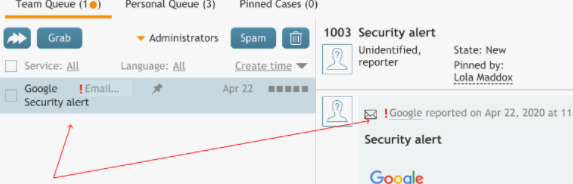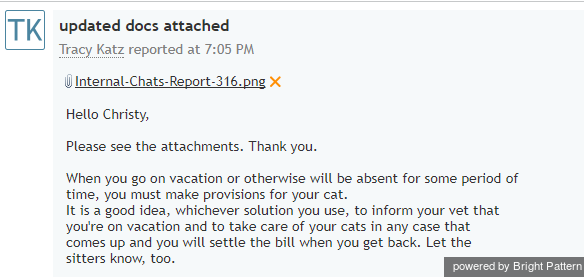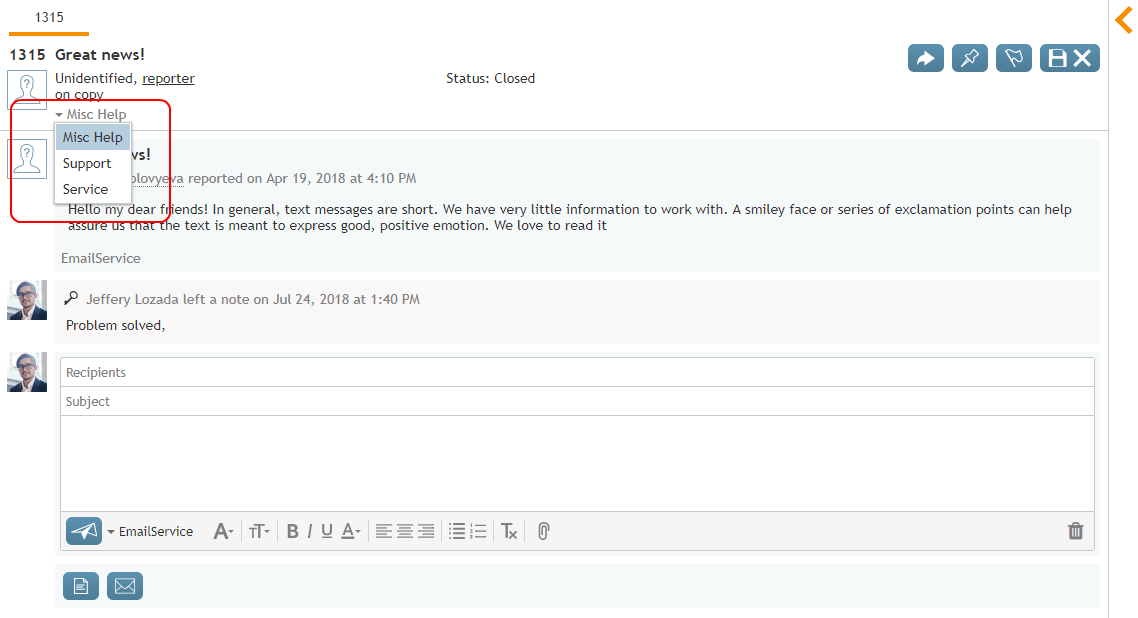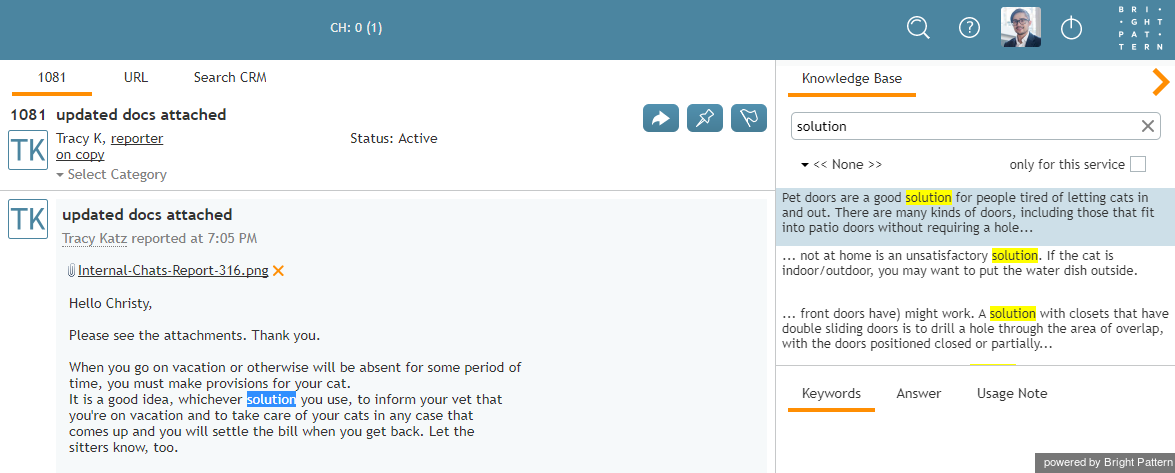كيفية مراجعة البريد الإلكتروني الوارد
بعد قبول أو استرداد رسالة بريد إلكتروني للمعالجة، عادةً ما تكون خطوتك التالية هي مراجعة محتواها. يرد الترتيب الموصى به لتحليل محتوى البريد الإلكتروني على النحو التالي.
الخطوة 1: مراجعة تاريخ الحالة
- قم بالتمرير عبر سلسلة رسائل البريد الإلكتروني إذا كنت تريد مراجعة سجل القضية قبل الرد.
- سيتم إدراج جميع رسائل البريد الإلكتروني الواردة والمنقولة والصادرة المتعلقة بهذه القضية بترتيب زمني عكسي. ستتضمن رسائل البريد الإلكتروني الواردة عناوين البريد الإلكتروني لجميع المستلمين إلى: و Cc.
- سيتم أيضًا إدراج أي ملاحظات قدمتها أنت أو وكلاء آخرون فيما يتعلق بهذه القضية.
الخطوة 2: لاحظ الأهمية
يعرض تطبيق سطح مكتب الوكيل رسائل البريد الإلكتروني المرسلة مع مؤشرات الأهمية. على سبيل المثال، إذا تم إرسال رسالة بريد إلكتروني ذات أهمية عالية أو منخفضة الأهمية، سيتم عرض المؤشرات التالية:
لا تعرض رسائل البريد الإلكتروني العادية أي مؤشرات أهمية.
اعتماداً على ممارسات مركز الاتصال الخاص بك، قد يُطلب منك معالجة رسائل البريد الإلكتروني ذات الأهمية العالية أولاً. إذا لم تكن متأكداً، اسأل المشرف أو مسؤول النظام. لمزيد من المعلومات حول الأهمية، راجع دليل مسؤول مركز الاتصال، القسم تكوين توجيه البريد الإلكتروني عالي الأهمية.
الخطوة 3: قراءة رسالة البريد الإلكتروني
خطوتك التالية هي مراجعة رسالة البريد الإلكتروني نفسها وفهم كيفية معالجة هذا البريد الإلكتروني. قد تحتوي بعض رسائل البريد الإلكتروني على مرفقات قد تحتاج أيضًا إلى مراجعتها قبل أي خطوات معالجة أخرى. إذا تم إرسال البريد الإلكتروني مع مرفقات، فسيتم إدراج أسماء ملفات هذه المرفقات أسفل سطر الموضوع في رسالة البريد الإلكتروني.
لاحظ أن البريد الإلكتروني الوارد يمكن أن يكون جزءًا من سلسلة رسائل بريد إلكتروني ويمكن أن يحتوي على رسائل متعددة متبادلة ضمن سلسلة الرسائل. في حالة وجود مثل هذه الرسائل السابقة، سيتم إخفاؤها خلف أيقونة ثلاثية النقاط ("...") في الجانب الأيسر أسفل البريد الإلكتروني. لعرض الرسائل المخفية، انقر على أيقونة النقاط الثلاث. لإخفائها، انقر على نفس الأيقونة مرة أخرى.
الخطوة 4: فتح المرفقات
لفتح ملف مرفق، انقر على اسم الملف في جزء القراءة. تعتمد عملية عرض المرفقات بالضبط على عدد من العوامل بما في ذلك نوع الملف، وإعدادات جهاز الكمبيوتر الخاص بك، وسياسات الأمان في شركتك. ستتلقى تعليمات مفصلة حول العمل مع مرفقات البريد الإلكتروني من مسؤول النظام لديك.
الخطوة 5: البريد الإلكتروني الوارد
يمكن أيضًا أن تكون تفاعلات البريد الإلكتروني الوارد مصحوبة بصفحات ويب ونماذج يمكن أن توفر معلومات إضافية حول الخدمة المطلوبة. في هذه الحالة، سترى علامة تبويب عنوان URL بجوار علامة تبويب الحالة أعلى جزء القراءة. لعرض محتوى صفحة الويب، انقر فوق علامة التبويب URL. يعتمد محتوى علامة التبويب هذه كلياً على نوع الخدمات التي تقدمها ولا تتم مناقشتها في دليل الوكيل هذا. إذا كانت علامة التبويب هذه معروضة لرسائل البريد الإلكتروني التي تقوم بمعالجتها، فستتلقى تعليمات مفصلة حول محتواها من مسؤول النظام لديك. راجع القسم فهم Screen-pop لمزيد من المعلومات.
الخطوة 6: اختر فئة الحالة
يمكن تصنيف الحالة وفقًا لمحتواها. بعد مراجعة محتوى البريد الإلكتروني، قد ترغب في تحديد فئة (على سبيل المثال، "متنوّع" أو "منتج تالف") لهذه الحالة، مما سيساعدك على فرز الحالات ذات الفئات المختلفة لاحقًا. يوجد محدد الفئة أسفل رقم الحالة وسطر الموضوع في أعلى الرسالة الإلكترونية.
الخطوة 7: مراجعة المعلومات الأخرى المضمنة
يمكنك أيضاً البحث عن المعلومات المتعلقة بمحتوى البريد الإلكتروني الوارد في قاعدة المعارف. في جزء القراءة، حدد جزءًا من البريد الإلكتروني الأصلي الذي من المحتمل أن يكون موجودًا في بعض مقالات قاعدة المعارف (على سبيل المثال، اسم منتج أو رقم الطراز). ستعرض قاعدة المعارف قائمة بالمقالات التي تحتوي على عبارات مطابقة للجزء المحدد. لمزيد من المعلومات، راجع القسم قاعدة المعارف.